Menerbitkan Laporan ke Server Laporan
Setelah merancang dan menguji laporan atau kumpulan laporan, Anda dapat menggunakan fitur penyebaran di SQL Server Data Tools (SSDT) untuk menerbitkan laporan ke server laporan. Anda dapat menerbitkan laporan individual atau proyek Server Laporan yang dapat menyertakan beberapa laporan dan sumber data. Menerbitkan proyek Server Laporan adalah cara term mudah untuk menerbitkan beberapa laporan. SQL Server Data Tools (SSDT) menggunakan istilah penyebaran, bukan istilah yang diterbitkan. Dua istilah tersebut dapat dipertukarkan.
SQL Server Data Tools (SSDT) menyediakan konfigurasi proyek untuk mengelola publikasi laporan. Konfigurasi menentukan lokasi server laporan, versi SQL Server Reporting Services yang diinstal pada server laporan, apakah sumber data yang diterbitkan ke server laporan ditimpa dan sebagainya. Misalnya, konfigurasi "Debug" dapat diterbitkan ke server yang berbeda dari konfigurasi "rilis". Selain menggunakan konfigurasi yang disediakan SQL Server Data Tools (SSDT), Anda dapat membuat konfigurasi tambahan.
Persyaratan untuk Menerbitkan
Izin ditentukan melalui keamanan berbasis peran yang ditentukan oleh administrator server laporan Anda. Operasi penerbitan biasanya diberikan melalui peran Penerbit.
Konfigurasi Proyek
Lingkungan pelaporan Anda mungkin memiliki beberapa server laporan dan versi Reporting Services yang berbeda yang terinstal. Anda dapat membuat beberapa konfigurasi lalu menggunakan konfigurasi yang berbeda tergantung skenario penyebaran. Konfigurasi proyek mencakup properti untuk membuat laporan, seperti folder untuk menyimpan laporan bawaan untuk sementara, dan cara menangani masalah build. Konfigurasi juga memiliki properti yang Anda gunakan untuk menentukan lokasi dan versi server laporan, folder di server laporan.
Secara default, SQL Server Data Tools (SSDT) menyediakan tiga konfigurasi proyek: DebugLocal, Debug, dan Rilis. Konfigurasi defaultnya adalah DebugLocal. Anda biasanya menggunakan konfigurasi DebugLocal untuk melihat laporan di jendela pratinjau lokal, konfigurasi Debug untuk menerbitkan laporan ke server pengujian, dan konfigurasi Rilis untuk menerbitkan laporan ke server produksi. Daftar drop-down konfigurasi solusi pada toolbar Standar memperlihatkan konfigurasi aktif. Untuk menggunakan konfigurasi yang berbeda, pilih konfigurasi tersebut dari daftar.
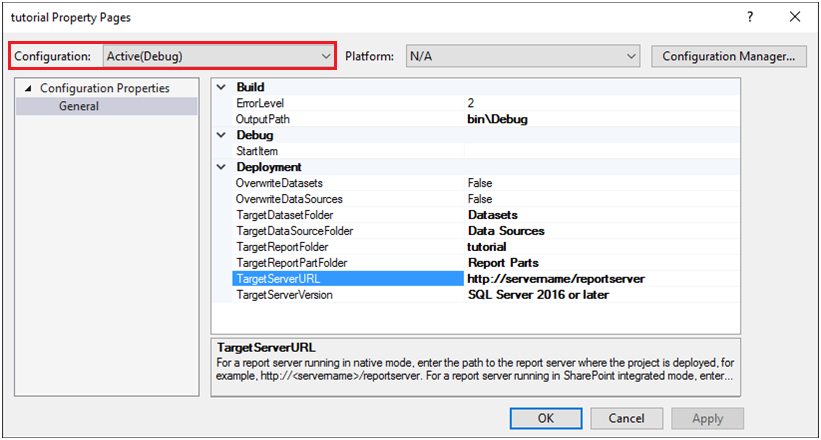
Untuk informasi selengkapnya, lihat yang berikut ini
- Kotak Dialog Halaman Properti Proyek
- Penyebaran dan Dukungan Versi di SQL Server Data Tools
- Mengatur Properti Penyebaran untuk proyek Reporting Services di SSDT
Untuk menerbitkan semua laporan dalam proyek
Pada menu Build, klik Sebarkan <nama> proyek laporan. Atau, di Penjelajah Solusi, klik kanan proyek laporan lalu klik Sebarkan. Anda dapat melihat status proses penerbitan di jendela Output.
Saat Anda menyebarkan proyek Server Laporan, sumber data bersama dalam proyek laporan juga disebarkan. Semua laporan disebarkan menggunakan konfigurasi proyek yang sama: ke server laporan yang sama, folder yang sama di server, dan sebagainya. Untuk menerbitkan laporan ke server yang berbeda, terbitkan satu per satu atau sertakan hanya laporan yang Anda inginkan dalam proyek Server Laporan. Solusi dapat mencakup beberapa proyek Server Laporan, dan menggunakan beberapa proyek mungkin memudahkan untuk mengelola penyebaran laporan karena Anda dapat menggunakan konfigurasi yang berbeda untuk menyebarkan proyek yang berbeda.
Untuk menerbitkan satu laporan
Di Penjelajah Solusi, klik kanan laporan lalu klik Sebarkan. Anda dapat melihat status proses penerbitan di jendela Output.
Saat menerbitkan laporan, Anda juga harus menyebarkan sumber data bersama yang digunakan laporan.
Jika Anda tidak ingin menerbitkan semua laporan dalam proyek, Anda bisa memilih untuk menerbitkan hanya satu laporan. Untuk melakukan ini, pilih konfigurasi yang menyebarkan laporan (misalnya, konfigurasi Rilis), klik kanan laporan, lalu klik Sebarkan.
Jika laporan menggunakan sumber data bersama, Anda juga perlu menyebarkan sumber data bersama atau laporan yang disebarkan tidak akan berjalan. Klik kanan sumber data bersama lalu klik Sebarkan.
URL server target server laporan harus ditentukan dan Anda mungkin ingin mengubah folder default tempat laporan dan sumber data bersama disebarkan.
Lihat juga
Kotak Dialog Halaman Properti Proyek
Manajemen Konten Server Laporan (Mode Native SSRS)
Meningkatkan Laporan
Saran dan Komentar
Segera hadir: Sepanjang tahun 2024 kami akan menghentikan penggunaan GitHub Issues sebagai mekanisme umpan balik untuk konten dan menggantinya dengan sistem umpan balik baru. Untuk mengetahui informasi selengkapnya, lihat: https://aka.ms/ContentUserFeedback.
Kirim dan lihat umpan balik untuk